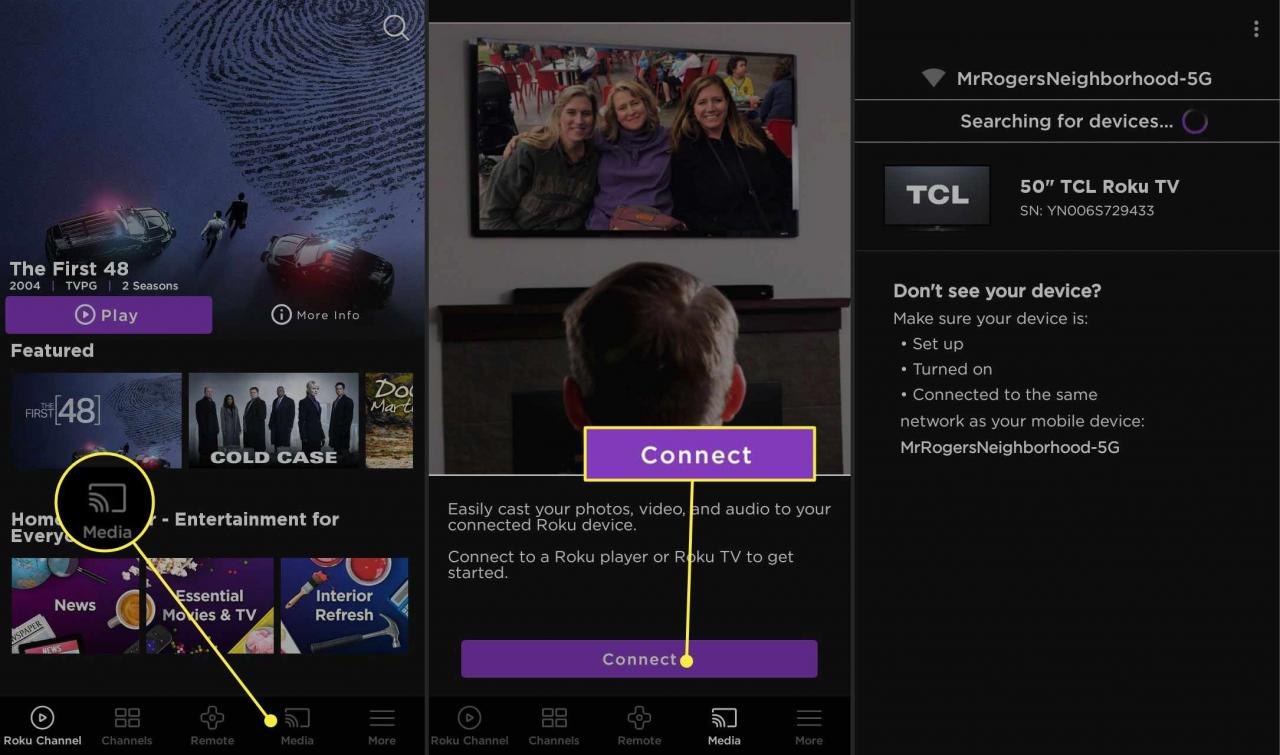Nie jest możliwe, aby naprawdę jailbreakować Roku lub inne urządzenie do przesyłania strumieniowego. Niemniej jednak istnieje kilka sposobów przesyłania strumieniowego multimediów z innego urządzenia za pośrednictwem Roku w celu oglądania treści poza Roku Channel Store.
Instrukcje zawarte w tym artykule dotyczą wszystkich urządzeń do przesyłania strumieniowego Roku, w tym Roku Streaming Sticks i Roku TV. Kroki są takie same niezależnie od producenta (TCL, Sharp, RCA, Philips, Insignia, Hitachi, Hisense, Element itp.).
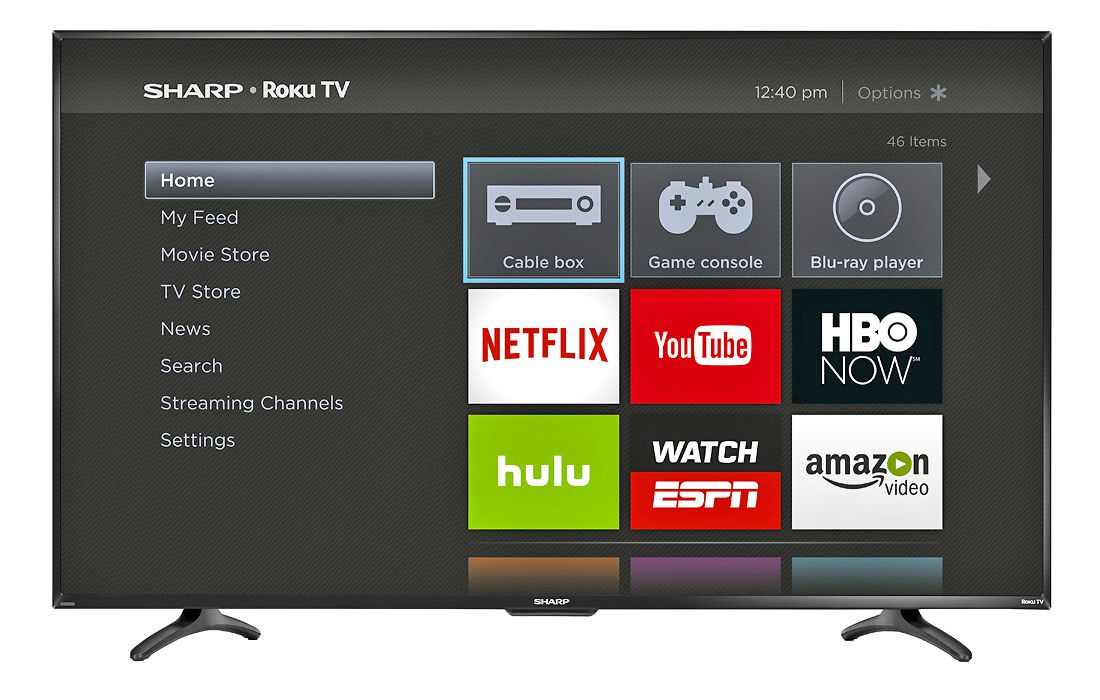
ostry
Czy możesz Jailbreak a Roku?
Jailbreaking to proces modyfikowania urządzenia, aby użytkownik mógł ominąć ograniczenia nałożone na urządzenie przez producenta, które zwykle uniemożliwiają instalację nieautoryzowanego oprogramowania. Technicznie rzecz biorąc, Rokus jest odporny na jailbreak, ponieważ te urządzenia działają w zamkniętym systemie operacyjnym, do którego dostęp mają tylko zatwierdzeni programiści. Istnieją jednak obejścia umożliwiające odtwarzanie treści na urządzeniu Roku, które nie jest oferowane w sklepie Roku Channel Store. Te opcje obejmują:
- Kopia lustrzana ekranu.
- Przesyłanie ekranu.
- Odtwarzanie treści przez sieć lokalną lub USB.
- Korzystanie z funkcji Play On Roku za pośrednictwem aplikacji mobilnej Roku.
Roku używa zamiennie terminów dublowanie ekranu i przesyłanie ekranu, ale te terminy są różne. Każda funkcja zostanie omówiona osobno.
Co to jest dublowanie ekranu Roku?
Jeśli masz telefon z systemem Android lub komputer z systemem Windows (urządzenia z systemem iOS nie są obsługiwane) i Roku, możesz skorzystać z funkcji zwanej dublowaniem ekranu. Na niektórych urządzeniach ta opcja może być określana jako Miracast, podczas gdy HTC obejmuje funkcję dublowania ekranu za pośrednictwem HTC Connect. Inne marki i urządzenia smartfonów mogą używać innych terminów. Nie jest wymagane połączenie sieciowe, ponieważ urządzenia mogą komunikować się za pomocą Bluetooth.
Dzięki funkcji dublowania ekranu wszystko, co widzisz na swoim smartfonie (w tym usługi przesyłania strumieniowego, aplikacje, zdjęcia, filmy, strony internetowe i inne treści niedostępne na platformie Roku) jest wyświetlane na ekranie telewizora. Na telewizorze pojawią się również paski menu smartfona i ikony stanu.
Jednak podczas korzystania z funkcji dublowania ekranu nie można wykonywać innych zadań na telefonie. Jeśli dotkniesz innej ikony, zawartość przestaje być odtwarzana. Musisz także użyć urządzenia, z którego kopiujesz, aby zarządzać swoimi treściami; nie możesz używać pilota Roku podczas tworzenia kopii lustrzanych.
Wszystkie telewizory 4K Ultra HD Roku obsługują dublowanie ekranu, ale może się to różnić w przypadku modeli 720p i 1080p. Szczegółowe informacje znajdziesz w instrukcji obsługi.
Jak włączyć dublowanie ekranu na Roku
Aby wyświetlić ekran komputera lub telefonu na urządzeniu Roku:
-
Aktywuj funkcję dublowania ekranu / Miracast na telefonie z systemem Android lub komputerze z systemem Windows z wymaganych ustawień.
-
Naciśnij Strona główna przycisk na pilocie, a następnie wybierz Ustawienia > system > Ekran Mirroring.
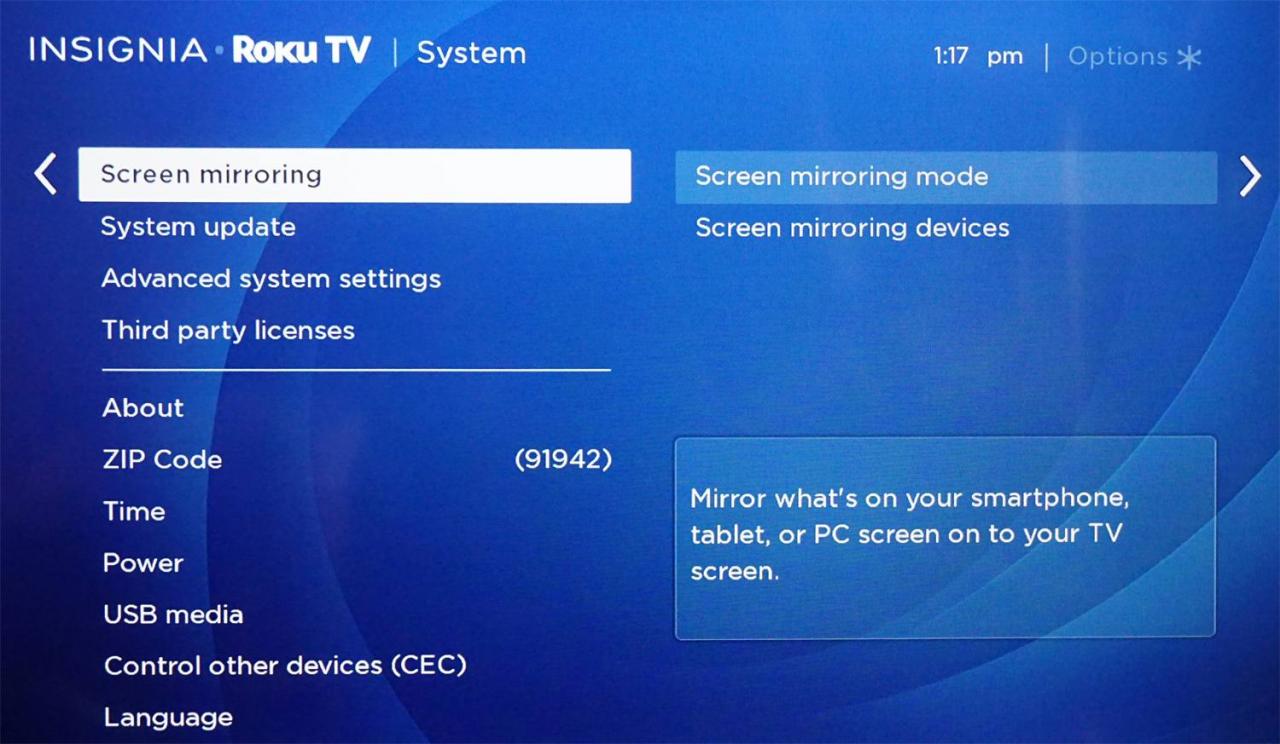
-
w Ekran Mirroring wybierz jeden z następujących trybów:
- Skłonić: Roku wyświetla na ekranie monit za każdym razem, gdy inicjujesz dublowanie.
- Zawsze pozwalać: Kopia lustrzana ekranu jest włączona po każdym wykryciu. Nie ma monitu na ekranie.
- Nigdy nie pozwalaj: Dublowanie ekranu nigdy nie jest dozwolone, chyba że zmienisz to ustawienie.
- Urządzenia do tworzenia kopii ekranu: Wybierz jedną z nich Dozwolone urządzenia or Zablokowane urządzenia, Jeśli Zawsze pozwalać or Nigdy nie pozwalaj opcje zostały wybrane, nie możesz użyć tego wyboru.
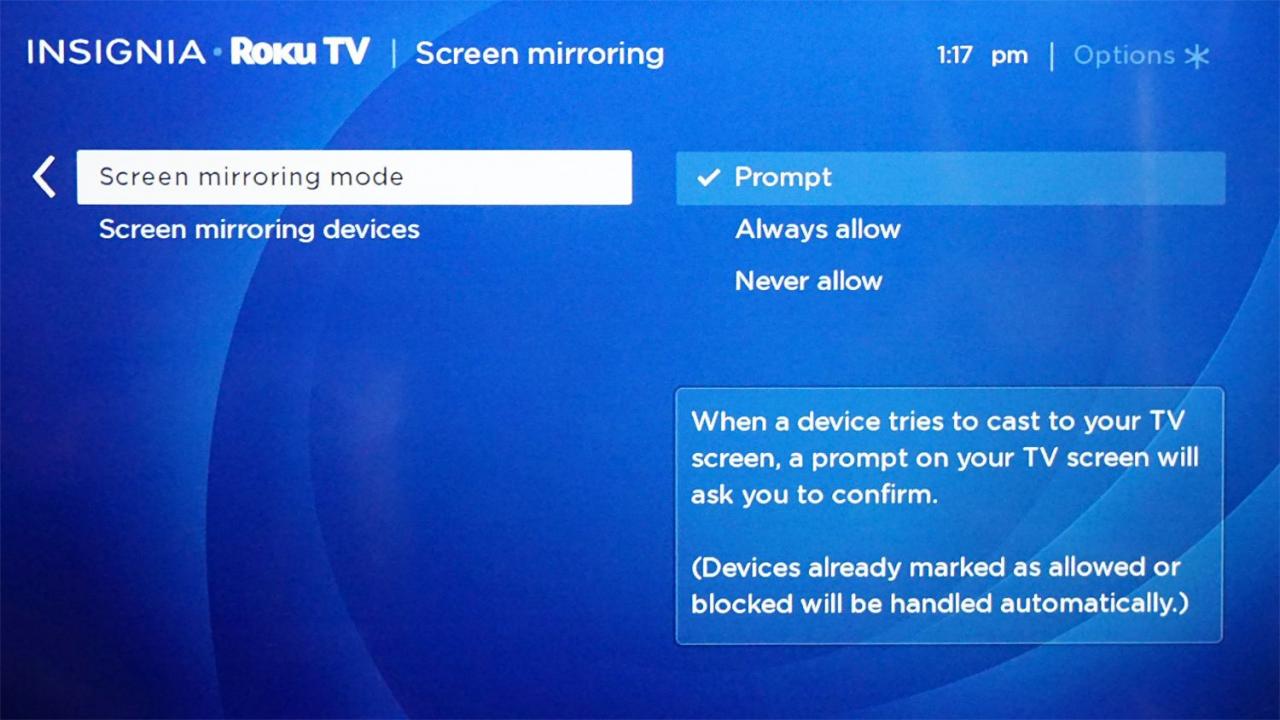
-
Jeśli wybrałeś Skłonić na Tryb dublowania ekranu menu, w dolnej części ekranu Roku pojawia się pasek zachęty, gdy nadejdzie czas na podłączenie urządzenia. Wybierz dopuszczać i urządzenie łączy się z Roku.
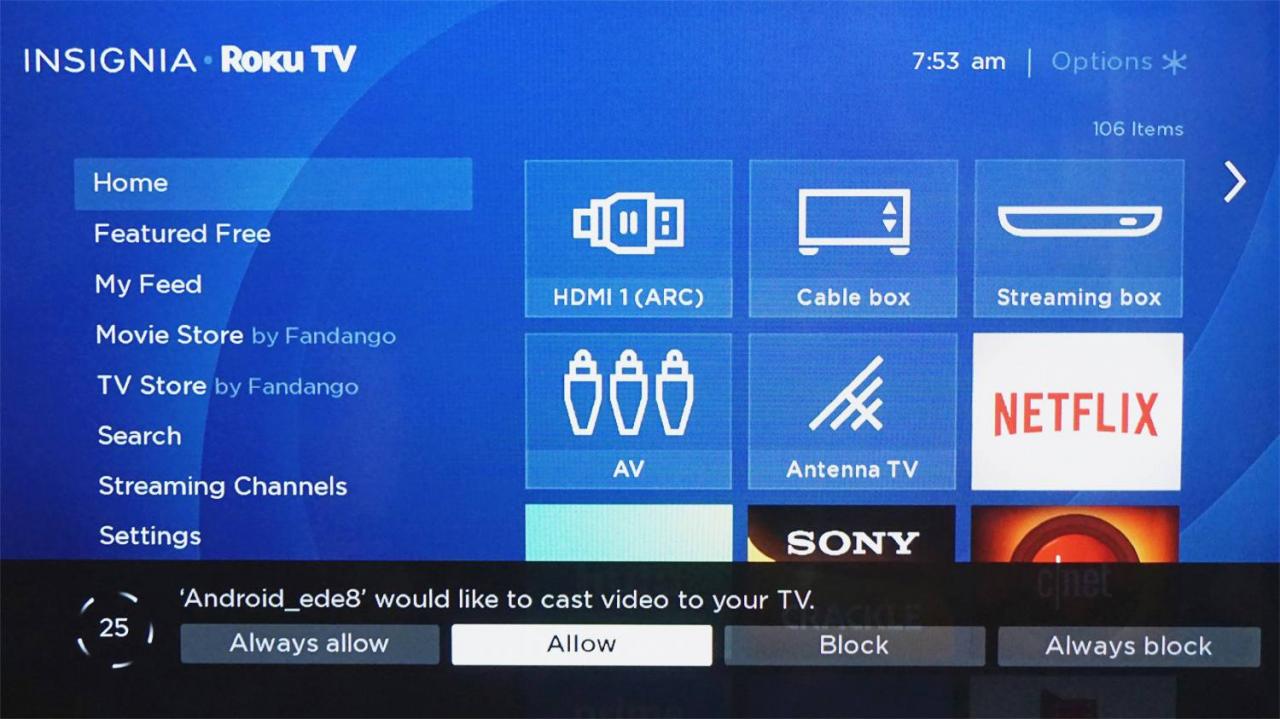
Roku używa terminu przesyłanie, ale w tym przypadku odnosi się to do kopii lustrzanej ekranu.
Jeśli wybrałeś Zawsze pozwalać w Tryb dublowania ekranu menu, urządzenie automatycznie dubluje.
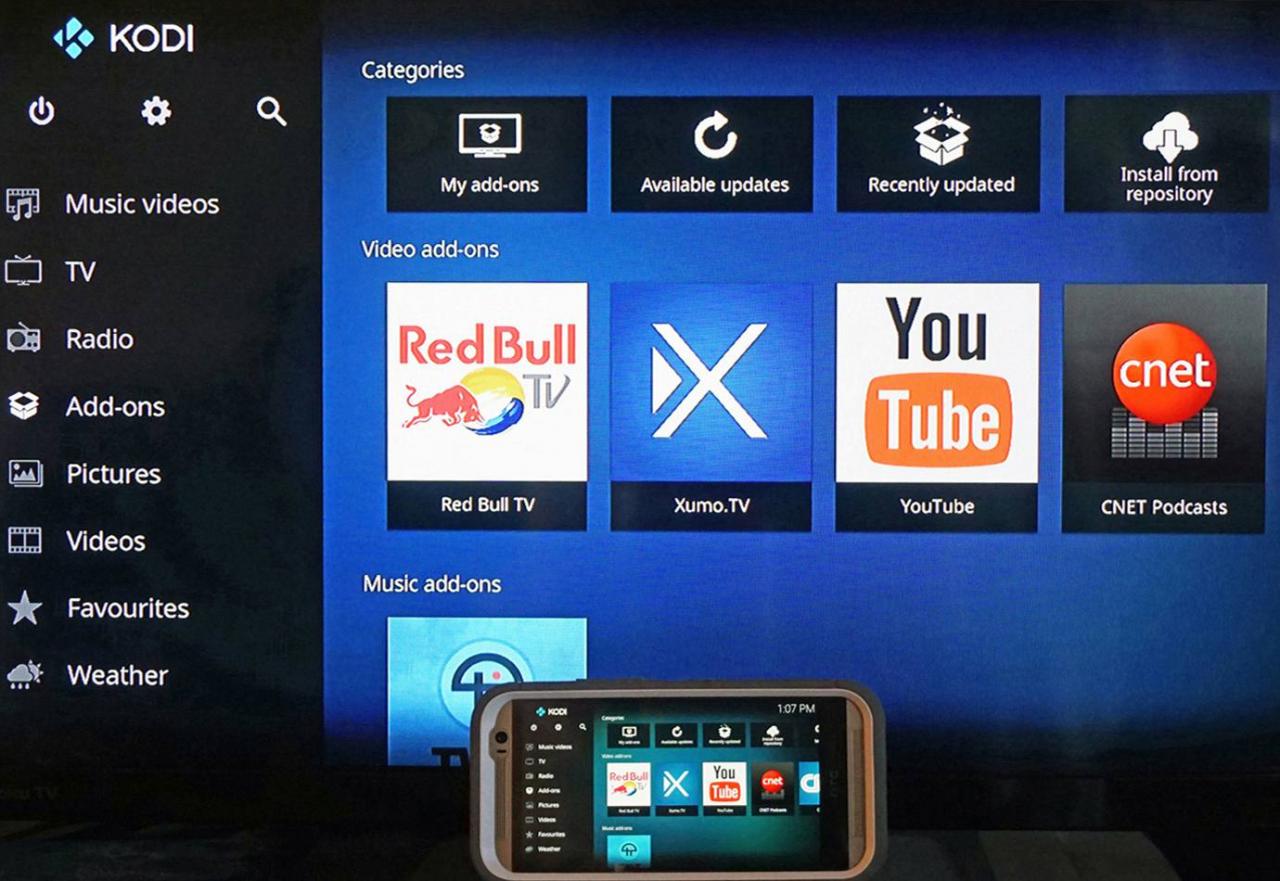
Co to jest przesyłanie ekranu Roku?
Innym sposobem na ominięcie ograniczeń jailbreakingu Roku jest przeglądanie treści przez przesyłanie. Ta funkcja działa tylko w przypadku wybranych aplikacji, ale przesyłanie jest obsługiwane zarówno w systemie Android, jak i iOS.
Przesyłanie na urządzenie Roku nie będzie działać z KODI, Mobdro i wieloma platformami treści. Jeśli aplikacja na smartfony obsługuje przesyłanie (dwa przykłady to YouTube i Netflix), plik rzucać ikona pojawia się w górnej części ekranu smartfona.
Ponieważ możesz przesyłać tylko z aplikacji, które mają odpowiedni kanał Roku, użyteczność tej funkcji jest ograniczona do celów jailbreakingu. Mimo to przesyłanie ekranu bezpośrednio z YouTube na inne urządzenie jest często łatwiejsze niż nawigacja w natywnej aplikacji YouTube na Roku.
Jak przesyłać na Roku
Twój smartfon może wymagać skonfigurowania lub zainstalowania dodatkowej aplikacji przed rozpoczęciem przesyłania. Gdy urządzenie będzie mogło przesyłać:
-
Upewnij się, że urządzenie i Roku są w tej samej sieci Wi-Fi.
-
Jeśli nie jest jeszcze zainstalowana, dodaj żądaną aplikację kanału do menu głównego Roku. Na przykład, aby przesyłać z YouTube, pobierz kanał YouTube ze sklepu Roku Channel Store.
-
Uruchom aplikację, z której chcesz przesyłać, na swoim urządzeniu. Nie musisz otwierać pasującego kanału przesyłania strumieniowego na Roku.
-
Stuknij w rzucać ikona z wnętrza aplikacji (zwykle wyświetlana w prawym górnym rogu). W przypadku niektórych aplikacji rzucać Ikona może nie pojawić się, dopóki nie rozpoczniesz odtwarzania na swoim urządzeniu.
Podczas przesyłania tylko wybrane treści są wyświetlane na ekranie telewizora (paski menu urządzenia i ikony stanu nie są widoczne).
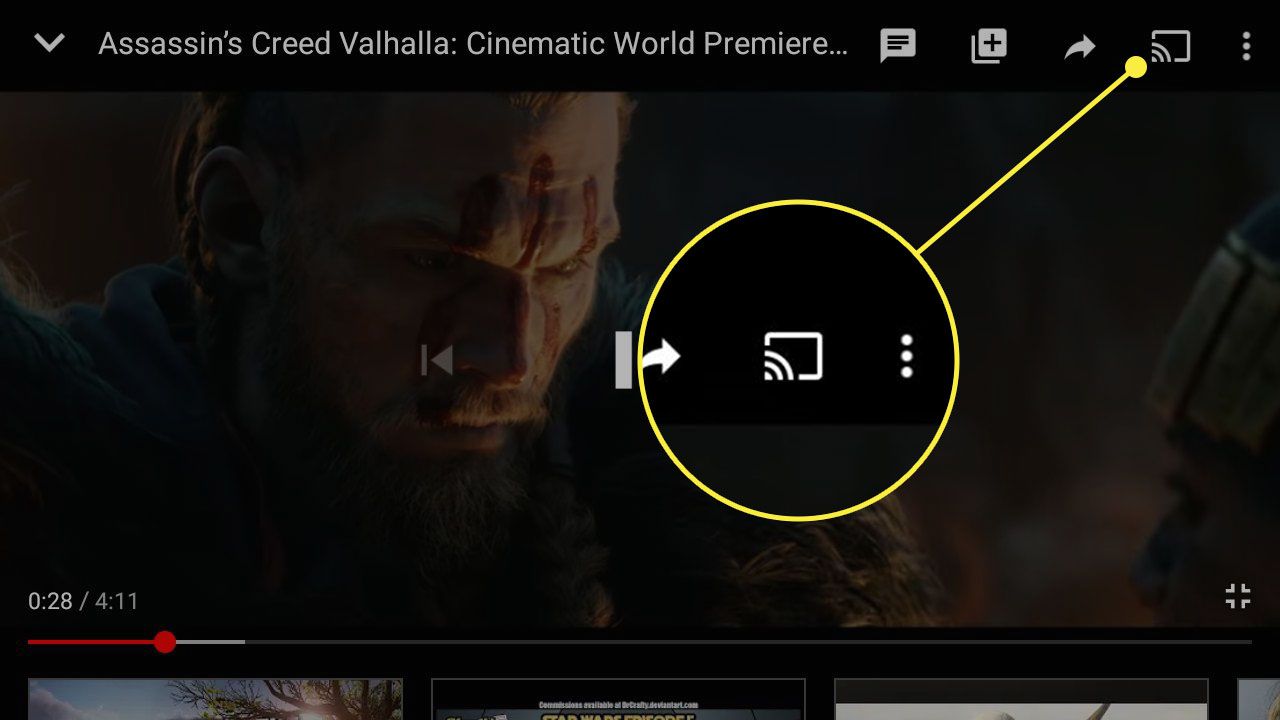
-
Wybierz Roku z listy dostępnych urządzeń w telefonie lub tablecie.
Rozpocznie się odtwarzanie przesłanej zawartości. Jednak przesyłanie kanałów obsługujących profile użytkowników (takich jak Netflix) może wymagać wybrania profilu za pomocą pilota Roku przed rozpoczęciem odtwarzania.
Na urządzeniu przesyłającym możesz wykonywać inne zadania. Zawartość jest odtwarzana na Roku do momentu zamknięcia aplikacji.
Odtwarzaj zawartość przechowywaną na komputerze, serwerze multimedialnym lub urządzeniu USB
Inną opcją jest odtwarzanie treści przechowywanych na komputerze PC lub serwerze multimediów na Roku za pośrednictwem sieci domowej. Aby to zrobić, sprawdź, czy Roku Media Player Aplikacja została wstępnie zainstalowana na Twoim telewizorze. Jeśli nie, znajdź go w Roku Store i zainstaluj.
Ta aplikacja umożliwia dostęp do muzyki, zdjęć i filmów z komputerów i serwerów multimedialnych podłączonych do tej samej sieci domowej. Aplikacja jest również kompatybilna z kilkoma platformami multimedialnymi, takimi jak PlayOn, Plex, Serviio, Tversity, Twonky i Windows Media Player.
Więcej informacji na temat zgodnych formatów plików multimediów cyfrowych można znaleźć na stronie wsparcia Roku Media Player.
Jak odtwarzać zawartość za pomocą aplikacji Roku Media Player
Aby wyświetlić zawartość multimedialną z innych urządzeń za pomocą Roku Media Player Aplikacja:
-
w Wybór typu nośnika wybierz typ nośnika.
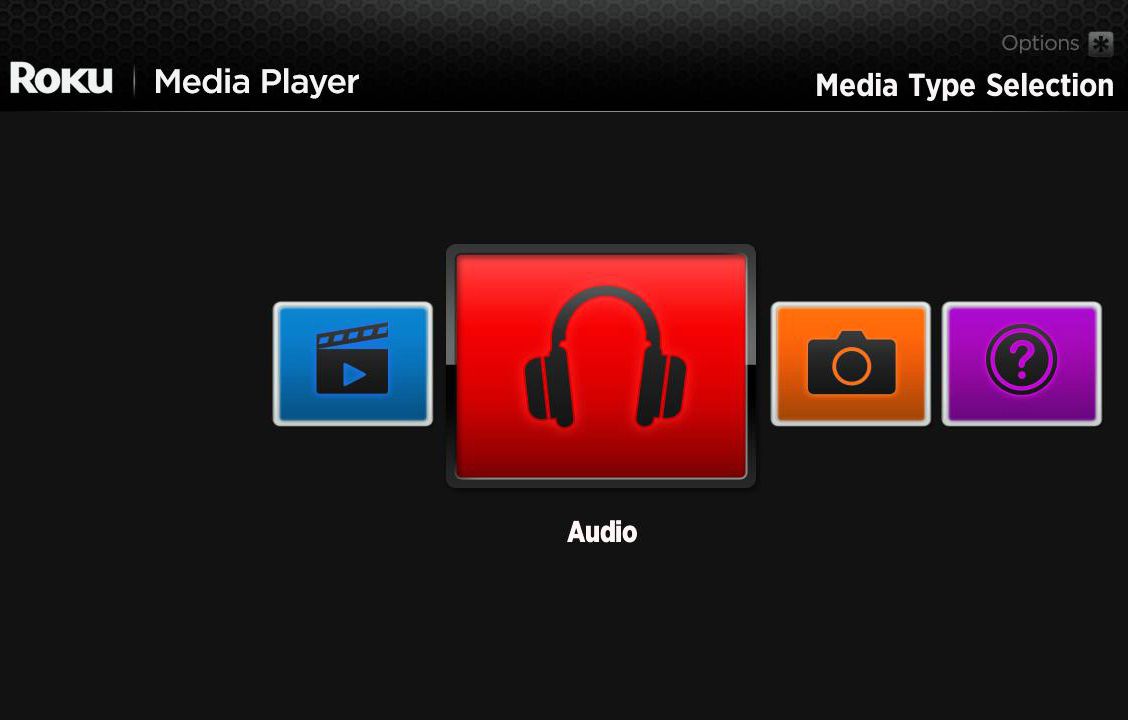
-
Wybierz urządzenie zawierające zawartość, którą chcesz odtworzyć.
-
Znajdź zawartość, którą chcesz odtworzyć i naciśnij OK or Play / Pause na pilocie Roku.
Jeśli zawartość ma nieobsługiwany format pliku, nie pojawi się na ekranie.
-
Aby zatrzymać odtwarzanie, naciśnij z powrotem na pilocie Roku.
Korzystanie z portu USB Roku TV
Telewizory Roku są również wyposażone w port USB do odtwarzania zapisanych zdjęć, plików audio i wideo z zewnętrznego dysku flash USB. Aby odtwarzać z USB, znajdź wejście USB z tyłu Roku TV i włóż urządzenie USB.
Jeśli aplikacja Roku Media Player nie jest zainstalowana, pojawi się monit o dodanie jej ze sklepu Roku Channel. Po zainstalowaniu programu Media Player na ekranie pojawi się monit z prośbą o uruchomienie napędu USB.
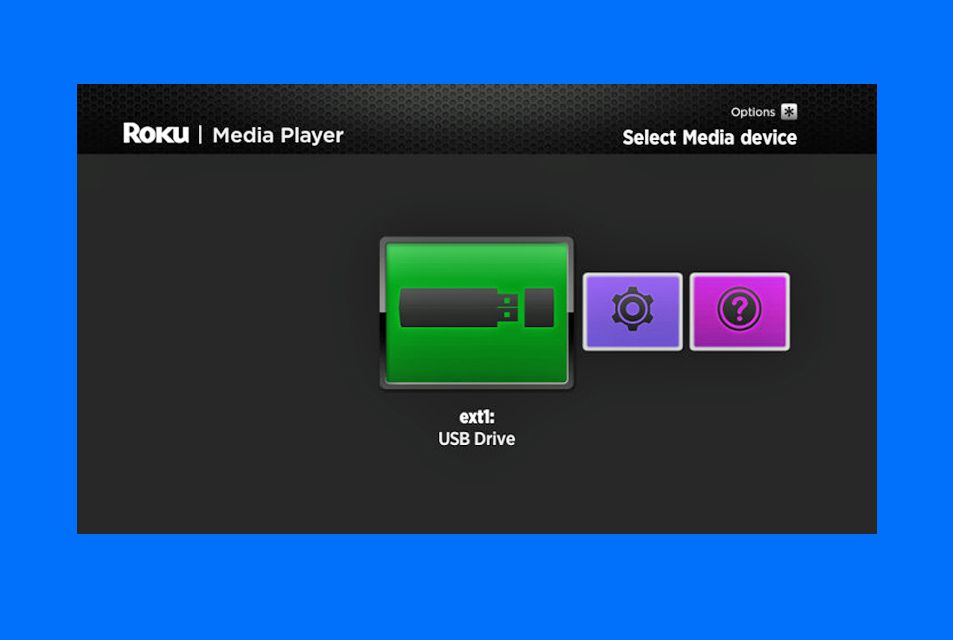
Aplikacja Roku Media Player obsługuje dyski sformatowane w systemach plików FAT16, FAT32, NTFS, EXT2, EXT3 i HFS +.
Co to jest gra na Roku?
Podobnie jak dublowanie ekranu i przesyłanie ekranu, funkcja Play On Roku umożliwia wyświetlanie i wysyłanie multimediów ze smartfona do Roku za pomocą aplikacji mobilnej Roku. Graj na Roku obsługuje następujące formaty plików:
- ZDJĘCIA: JPG i PNG.
- Wideo: MP4, MOV i M4V.
- muzyka: MP3 i M4A.
Pliki multimedialne chronione DRM, takie jak pliki M4P, nie są obsługiwane.
Jak korzystać z funkcji Play na Roku
Aby skorzystać z tej opcji, pobierz i zainstaluj aplikację Roku na smartfonie lub tablecie. Otwórz aplikację Roku i dotknij Media u dołu ekranu, a następnie wybierz połączyć i poczekaj, aż urządzenie mobilne wykryje Roku. Po nawiązaniu połączenia zostaniesz przeniesiony do biblioteki multimediów, w której możesz wybrać zdjęcia, filmy lub muzykę, które chcesz udostępnić na swoim Roku.